如何在 Windows 11/10 上使用庫樂隊
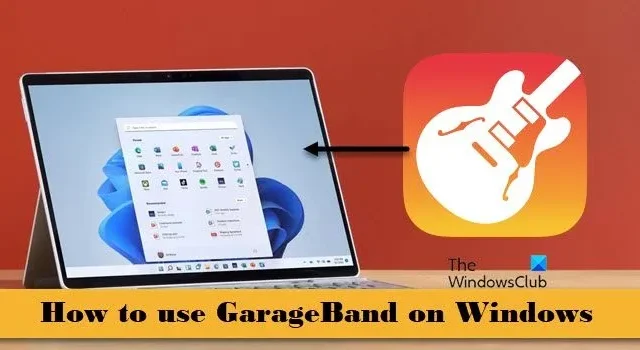
在這篇文章中,我們將向您展示如何在 Windows 11/10 上使用 GarageBand。 GarageBand 是一款軟體應用程序,可讓用戶創建音樂、播客、配樂和其他類型的音訊內容。它由 Apple Inc. 開發,僅適用於 macOS 和 iOS 裝置。
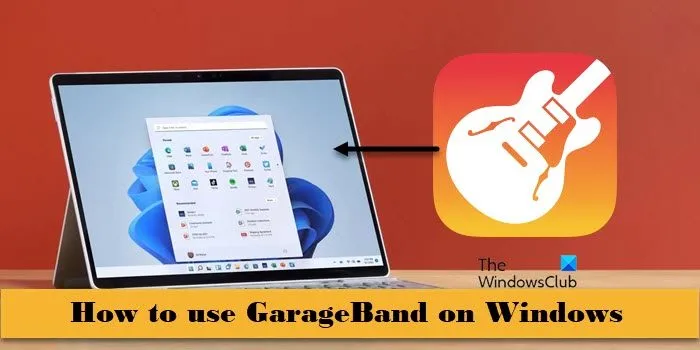
GarageBand 具有廣泛的功能和工具,使其成為音樂製作的理想選擇。它包含虛擬樂器、預製循環、廣泛的支援網路以及與 Apple 生態系統的無縫集成,進一步提高了它在音樂家、播客和其他音訊專業人士中的受歡迎程度。
GarageBand 有 Windows 版本嗎?
GarageBand 沒有官方的 Windows 版本,但如果您想在 Windows PC 上安裝和使用 GarageBand,有一個解決方法。您可以在執行 macOS 作為來賓作業系統的 Windows PC 上設定虛擬機,並在虛擬機環境中執行 GarageBand。
如何在 Windows 11/10 上使用庫樂隊
要在 Windows 11/10 PC 上使用 GarageBand,您需要執行以下步驟:
- 取得macOS安裝鏡像
- 啟用虛擬化
- 安裝虛擬化軟體
- 設定虛擬機器並安裝 macOS
- 安裝並使用 GarageBand
讓我們詳細看看這一點。
1]取得macOS安裝鏡像
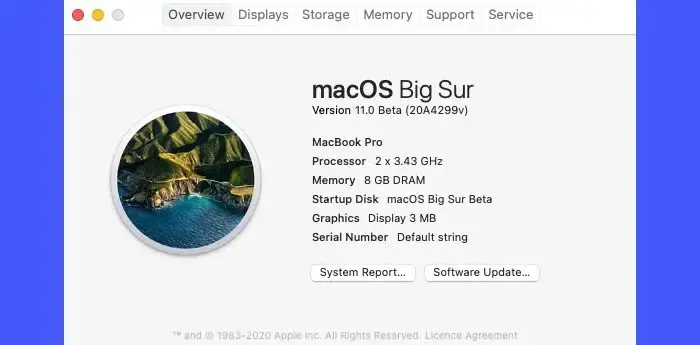
要在虛擬機器上安裝 macOS,您需要 macOS 安裝映像(也稱為 macOS ISO 檔案)。您可以存取 macOS 設備,從現有 macOS 安裝建立 ISO,或從 Mac App Store 下載它。確保僅從授權來源取得 ISO。
2]啟用虛擬化

接下來,您需要在 Windows PC 上啟用虛擬化。啟用虛擬化對於虛擬機器正常有效地運作至關重要。
若要啟用虛擬化,請重新啟動電腦並輸入 BIOS 或 UEFI 設定。然後導航到系統配置/進階設定部分。選擇與虛擬化技術、Intel VT-X(適用於 Intel 處理器)或AMD-V(適用於 AMD 處理器)相關的選項。按Enter 鍵,選擇「Enabled」 ,然後再按Enter鍵。按F10鍵。儲存變更並退出 BIOS 或 UEFI 設定。
此後,您的電腦將重新啟動。重新啟動後,應啟用虛擬化,您可以繼續在 Windows 11/10 PC 上使用虛擬化軟體。
3]安裝虛擬化軟體
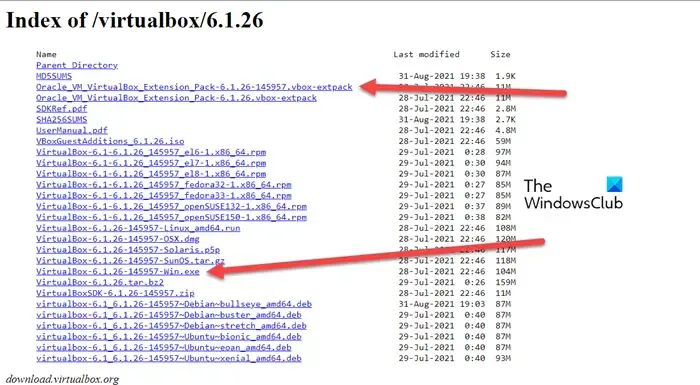
虛擬化軟體或虛擬機器管理程序是一種應用程序,可讓您在單一實體硬體平台上建立和運行作業系統的多個虛擬實例(通常稱為虛擬機器 (VM))。有多種虛擬化軟體可供使用,包括 VMware Workstation 和 VirtualBox。您可以使用VirtualBox在電腦系統上安裝 macOS 和 Windows。
要安裝 VirtualBox,請訪問此連結並下載以下文件:
- VirtualBox-6.1.26-145957-Win.exe
- Oracle_VM_VirtualBox_Extension_Pack-6.1.26-145957.vbox-extpack
現在轉到下載資料夾並雙擊安裝程式檔案 (VirtualBox-6.1.26-145957-Win.exe)。安裝程式將運行。請依照螢幕上的指示安裝 VirtualBox,然後安裝擴充包。
4]設定虛擬機器並安裝macOS
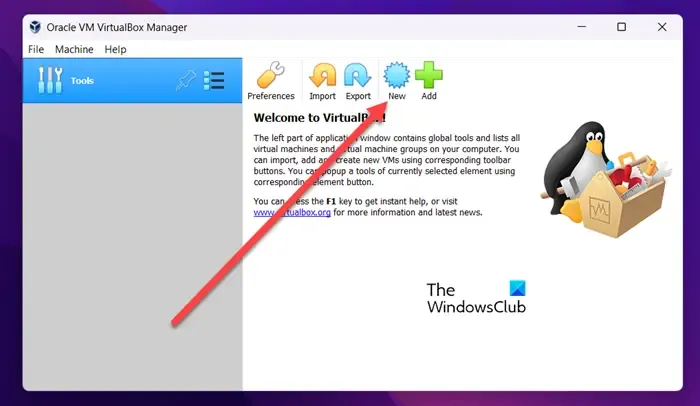
接下來,您可以使用 VirtualBox在 Windows PC 上安裝 macOS 。
開啟 VirtualBox 並點擊「新建」按鈕來建立一個新的虛擬機器。在出現的視窗中輸入作業系統和硬碟檔案類型的詳細資訊。接下來,您需要配置虛擬機器設置,包括 RAM 量、CPU 核心數、儲存分配等。
至此,macOS的安裝環境就創建完成了。選擇您在 VirtualBox 中建立的 macOS VM,然後按一下「開始」按鈕。
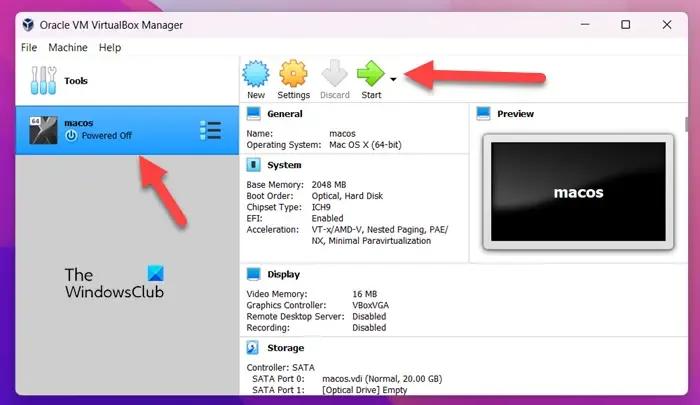
然後按照螢幕上的說明格式化虛擬磁碟,選擇 macOS 安裝映像(您在步驟 1 中取得),然後等待安裝程序完成。
5]安裝和使用GarageBand
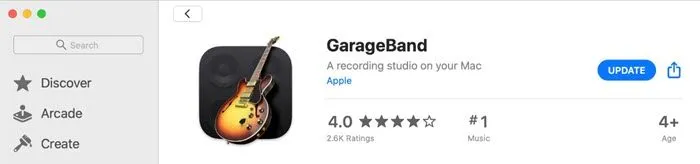
現在您的 PC 上已經運行了 macOS,請從 Mac App Store 下載並安裝 GarageBand,就像在真正的 Mac 上一樣。
開啟 Mac App Store並在右上角的搜尋欄中輸入「GarageBand」 。按一下搜尋結果中的GarageBand圖示或其名稱。點擊GarageBand 圖示旁的「取得」按鈕開始安裝程序。
下載並安裝後,您可以在虛擬機器中啟動GarageBand並開始創作音樂!
請注意,GarageBand 是一個資源密集型應用程式。當您在 Windows 11/10 PC 上使用它時,它可能無法發揮最佳效能。或者,您可以嘗試適用於 Windows 的免費音樂創作軟體,該軟體提供與 GarageBand 類似的功能,或探索Microsoft Store 上提供的音樂創作應用程式。
GarageBand 在 PC 上免費嗎?
GarageBand 不適用於 Windows PC。它由 Apple Inc. 專門為 macOS 和 iOS 設備開發。在 Windows 上安裝和使用 GarageBand 沒有合法的方法,但一些免費的 GarageBand 替代品提供了類似的音樂創作特性和功能。Audacity和Cakewalk是一些受歡迎的選擇。



發佈留言